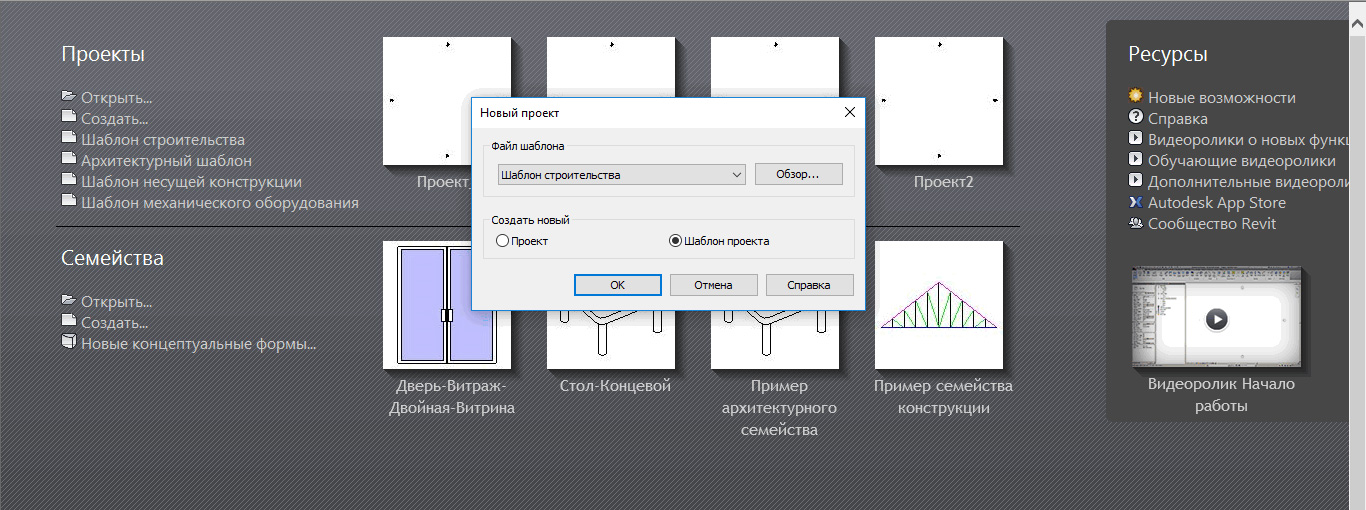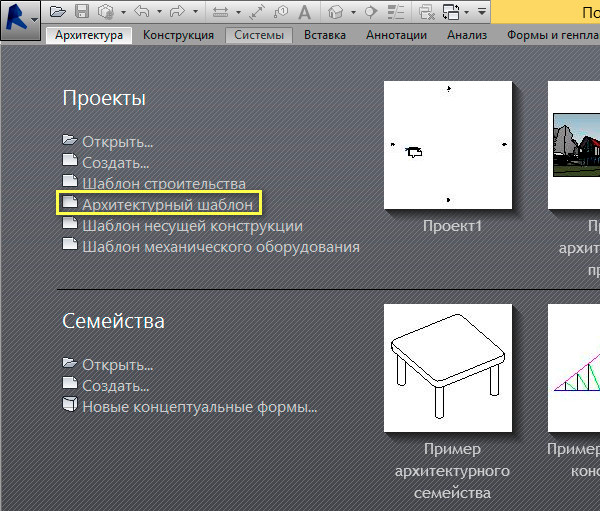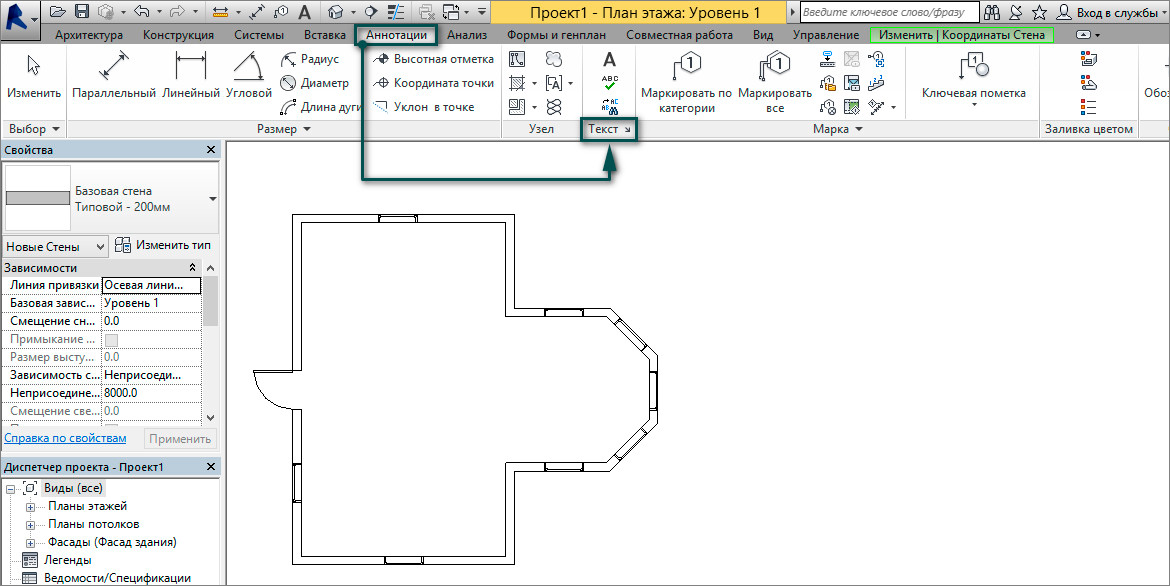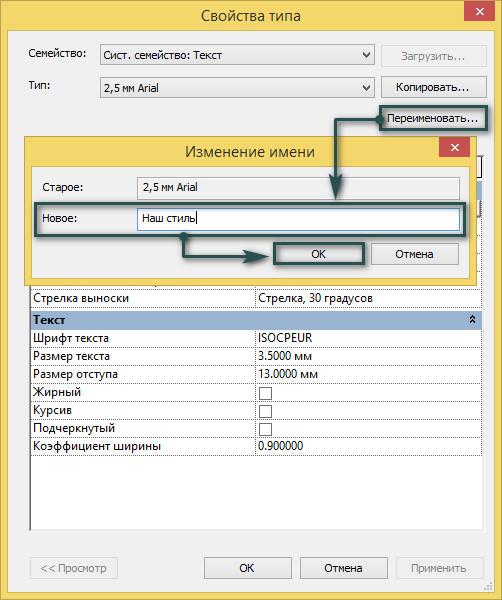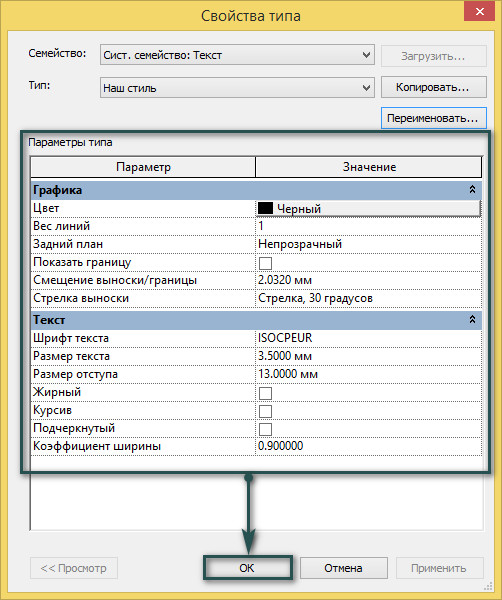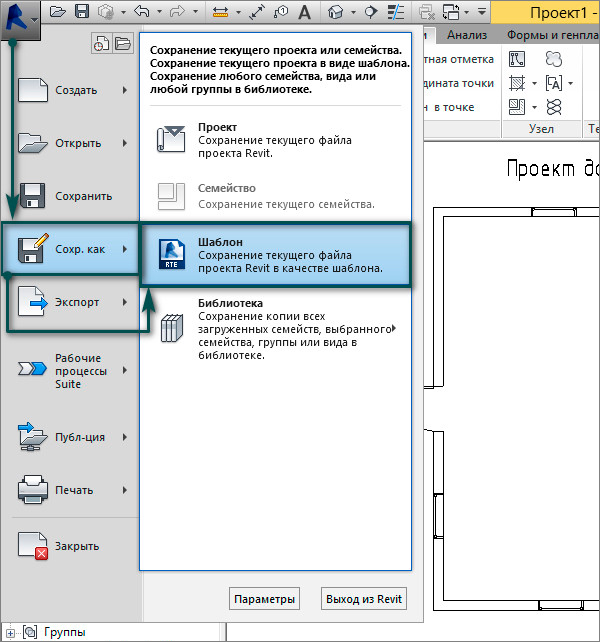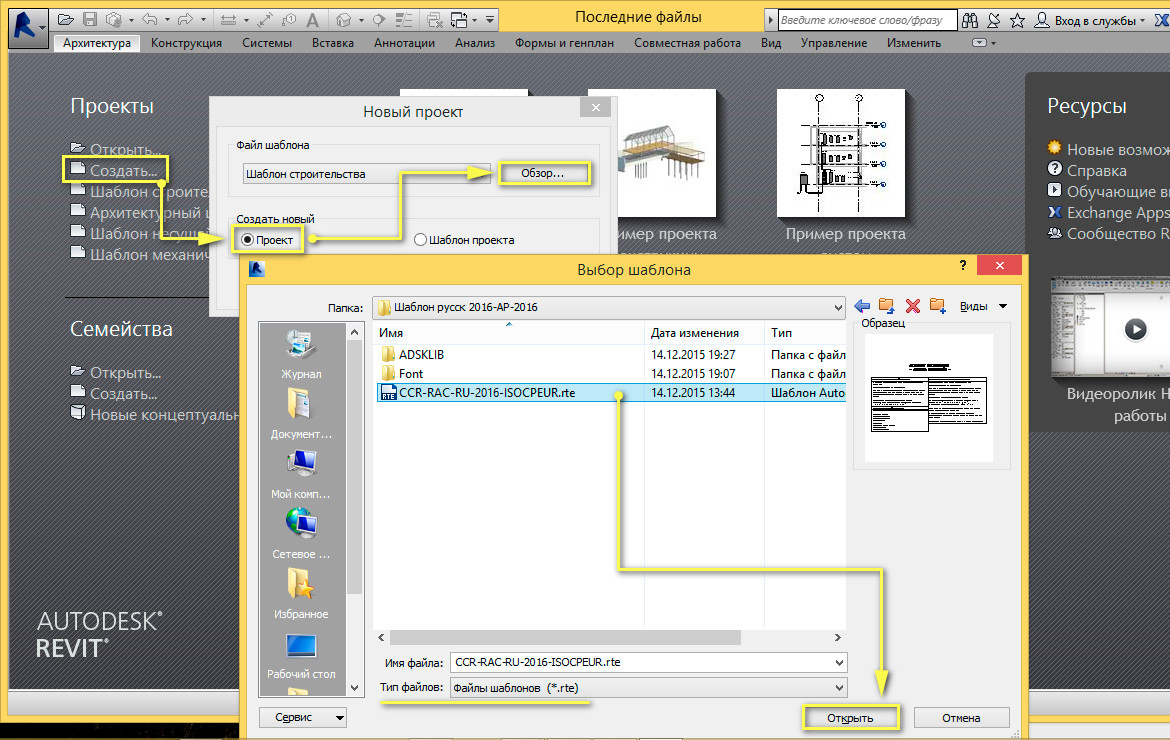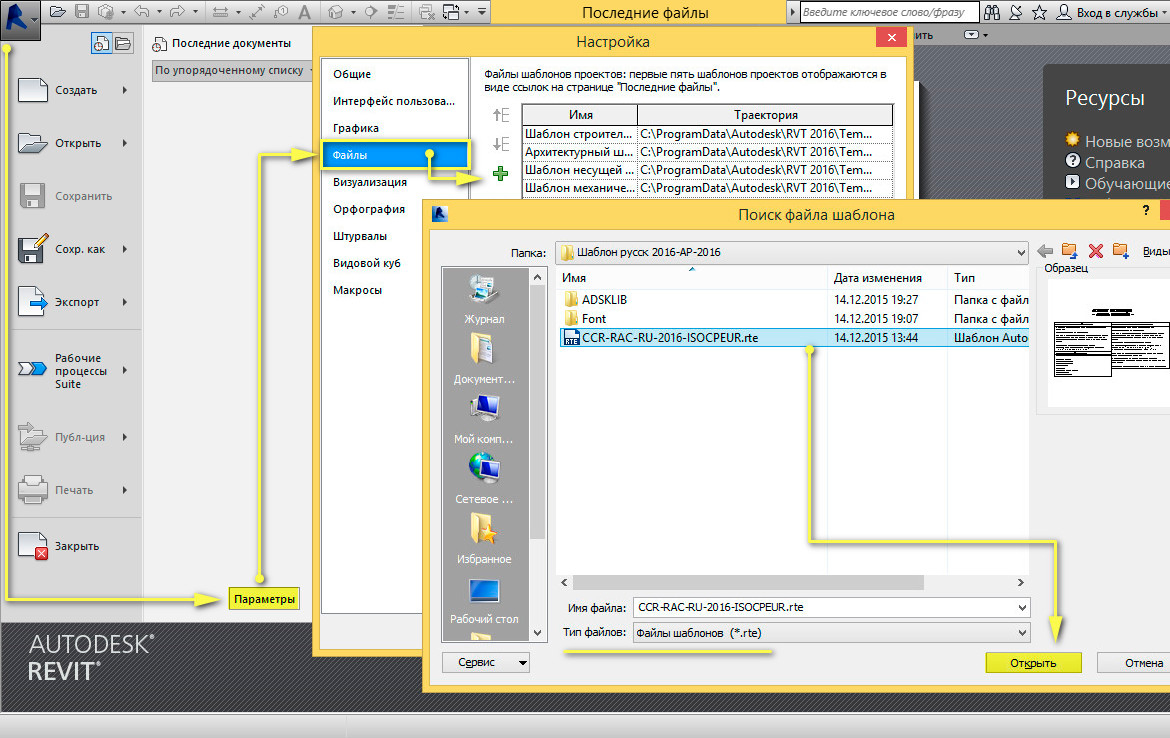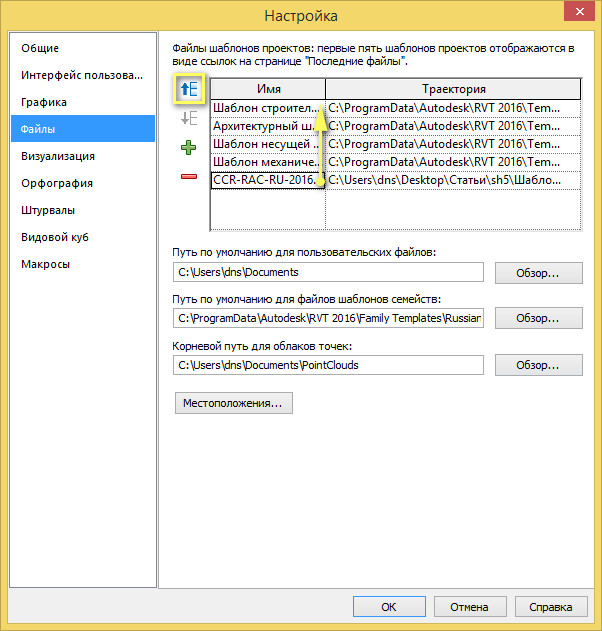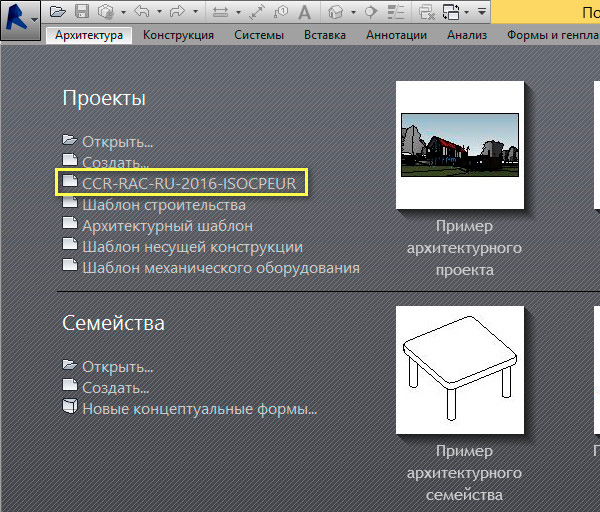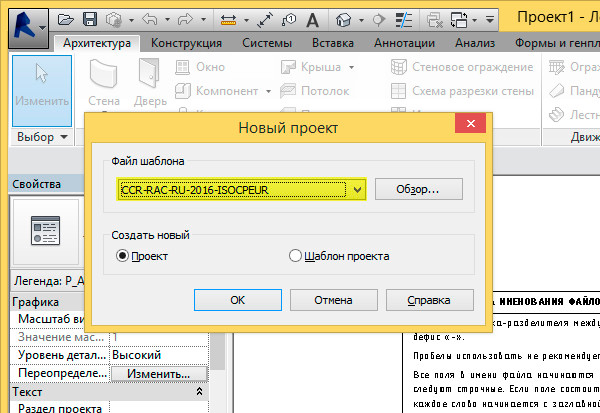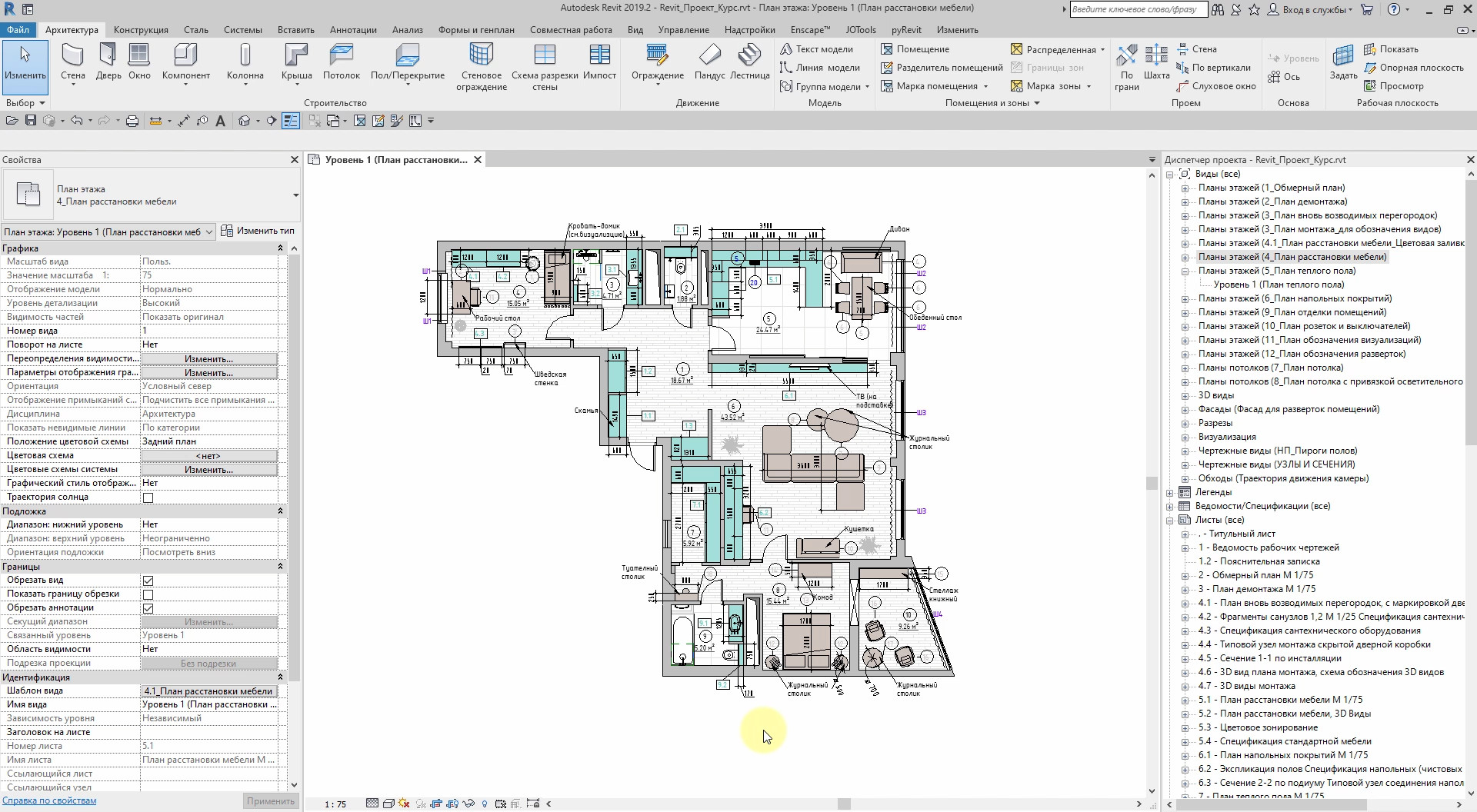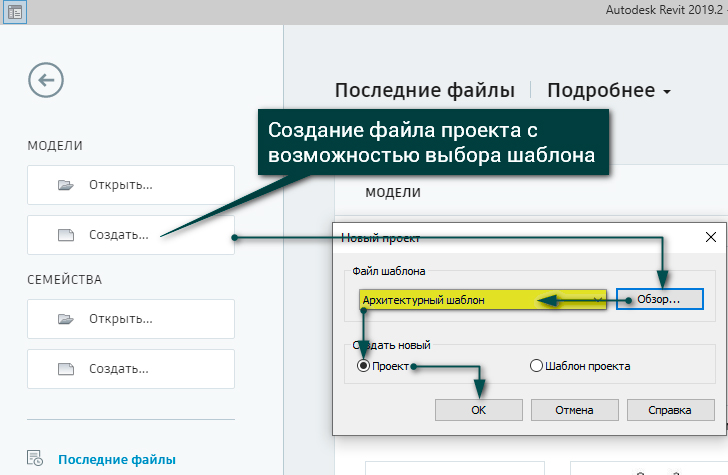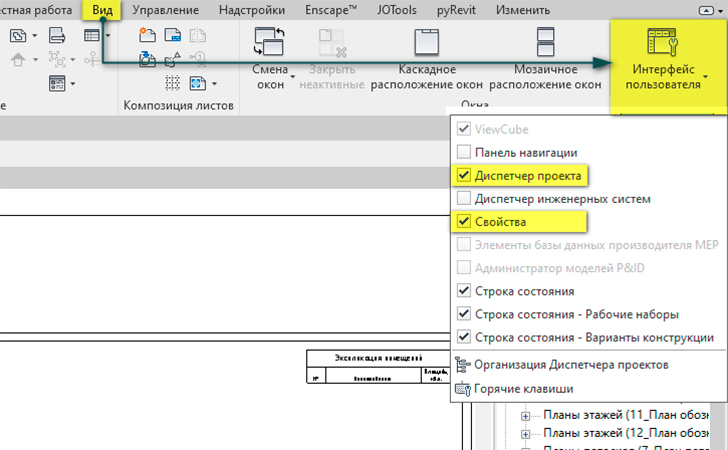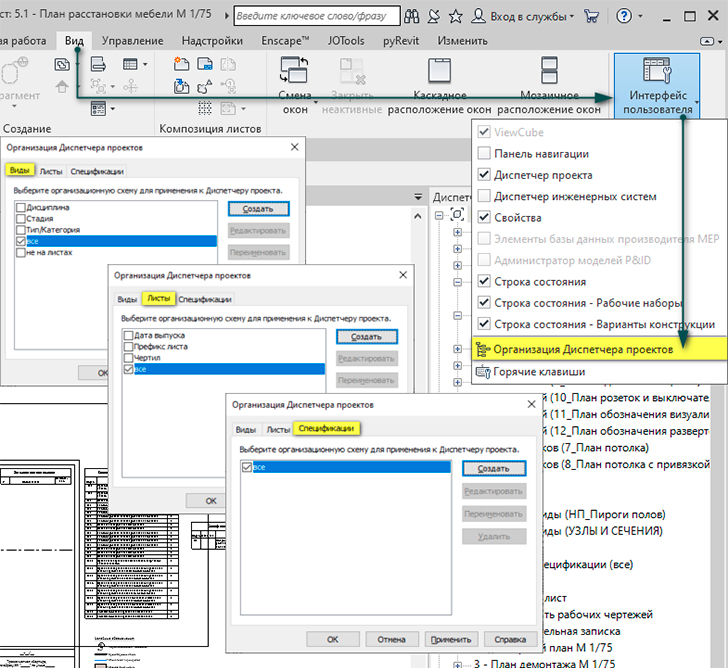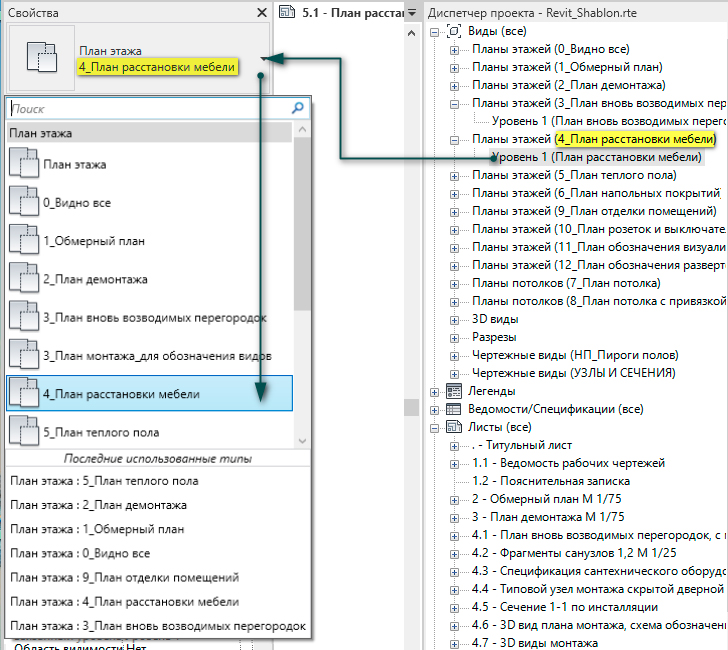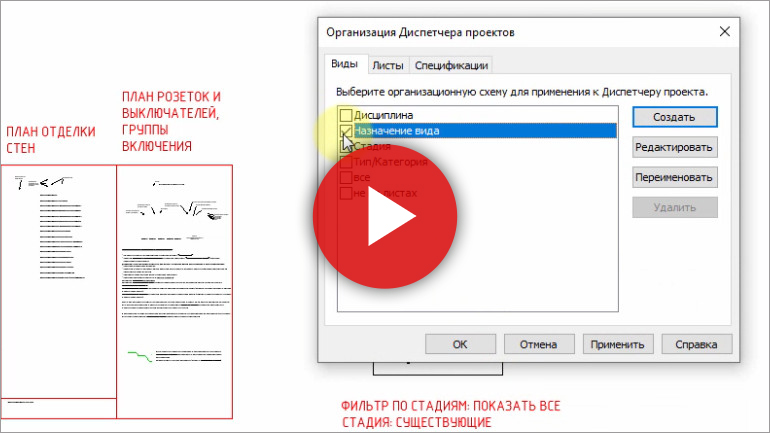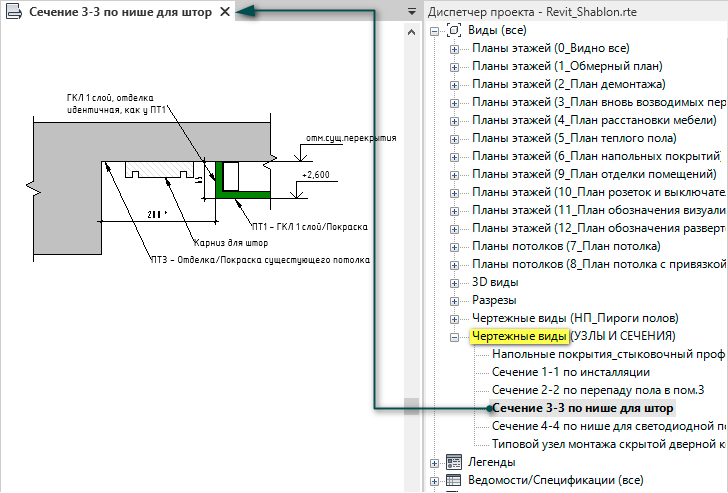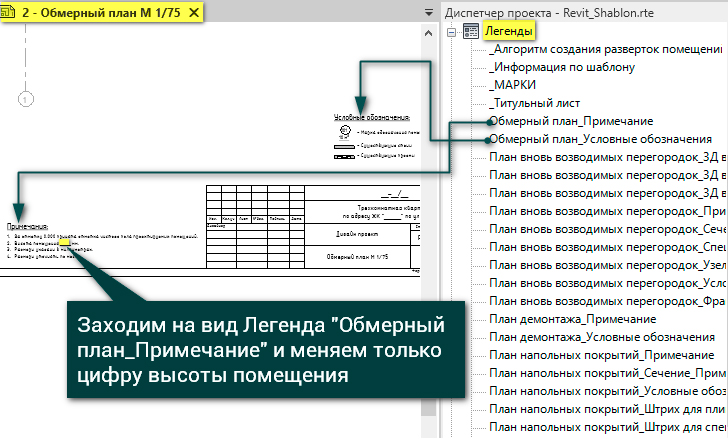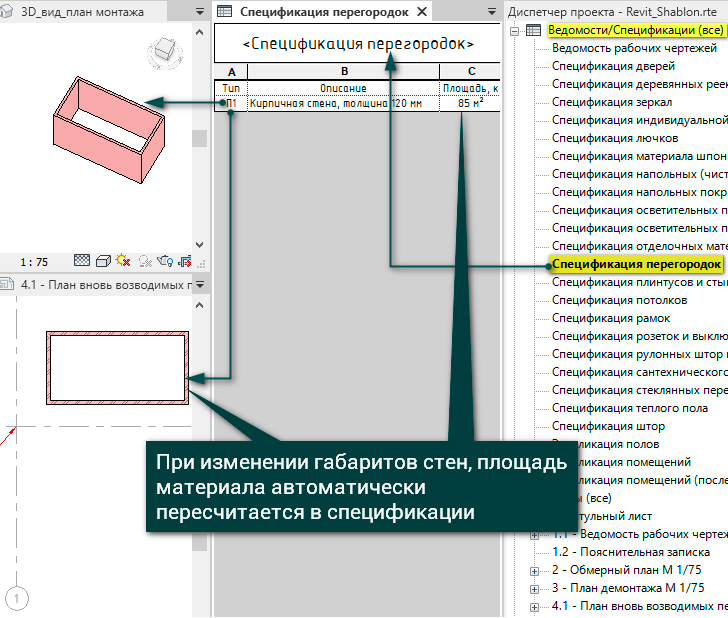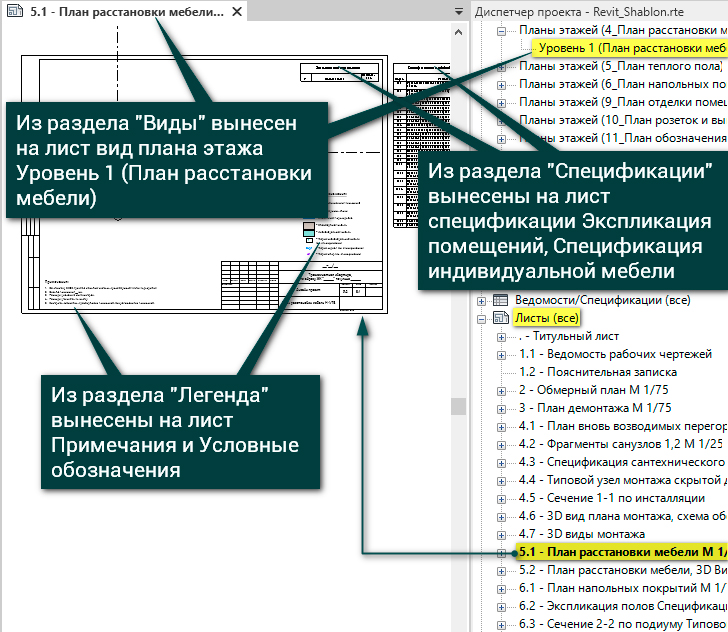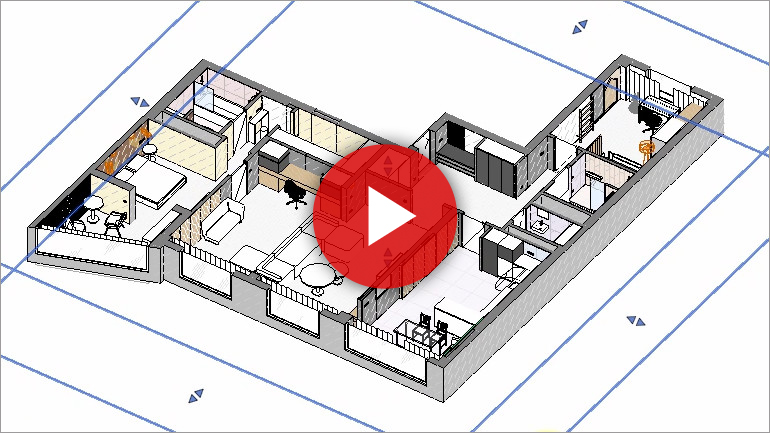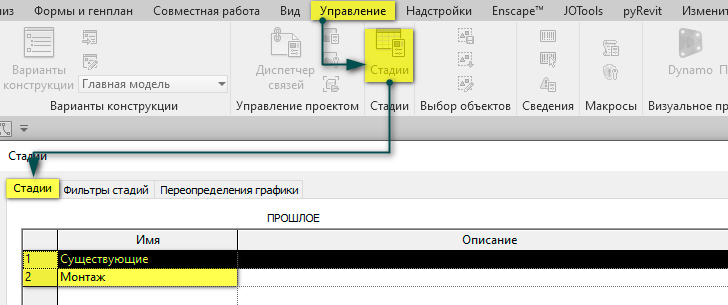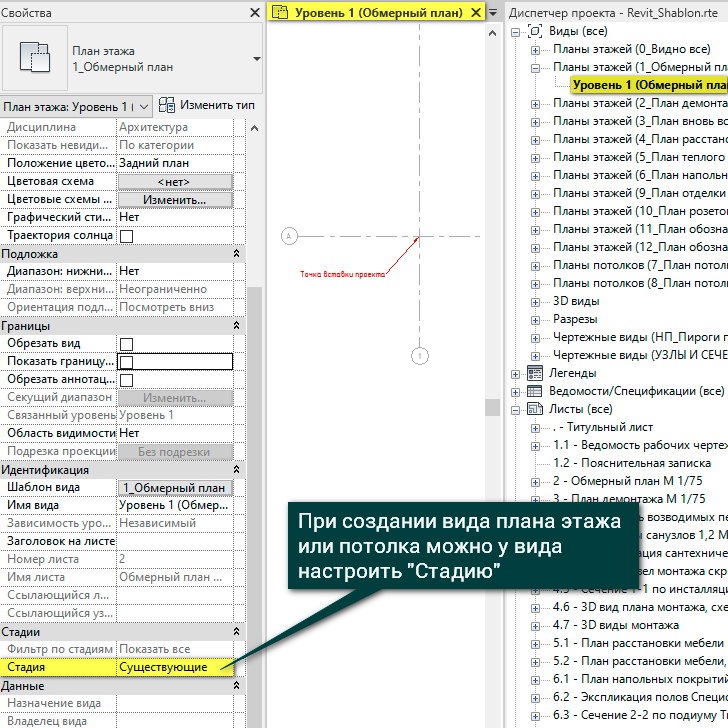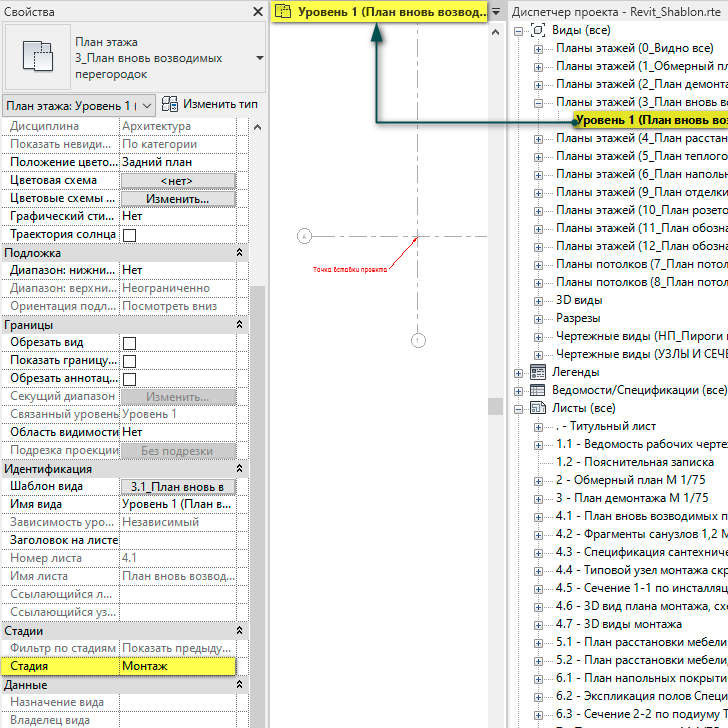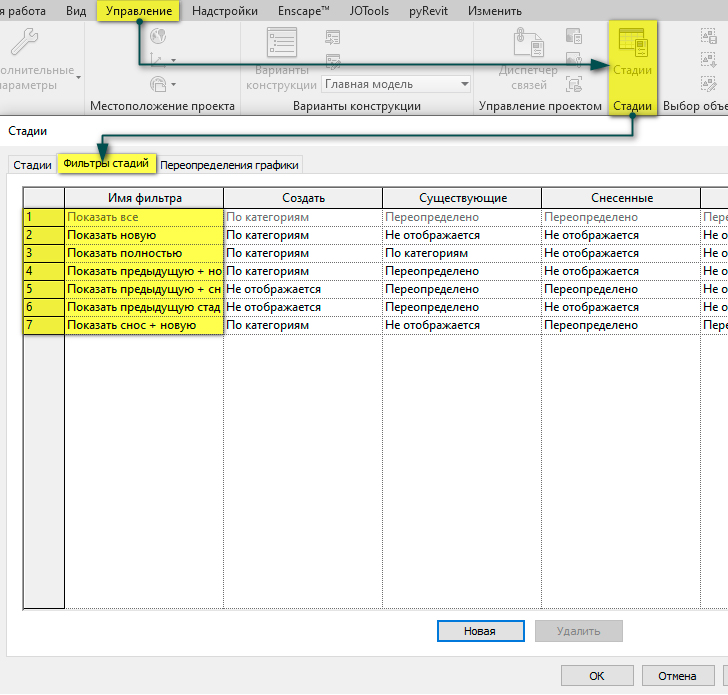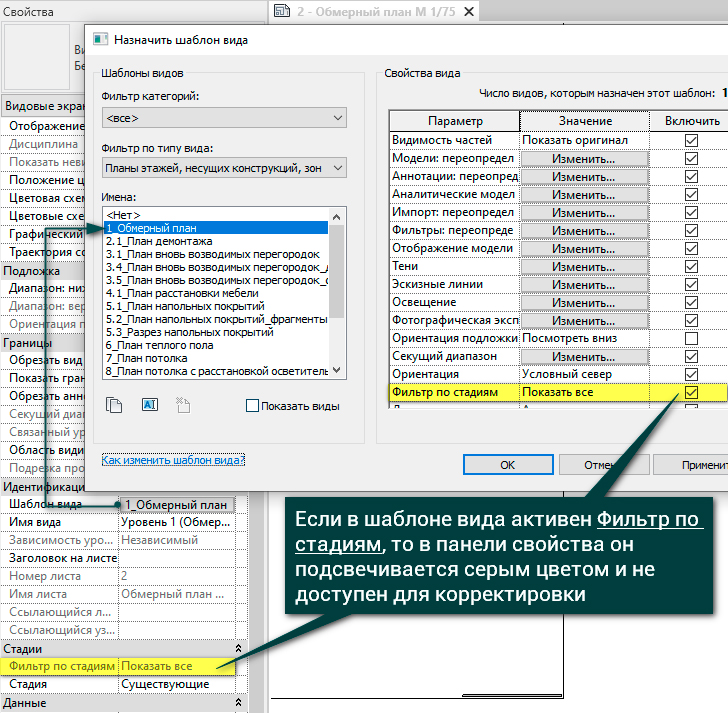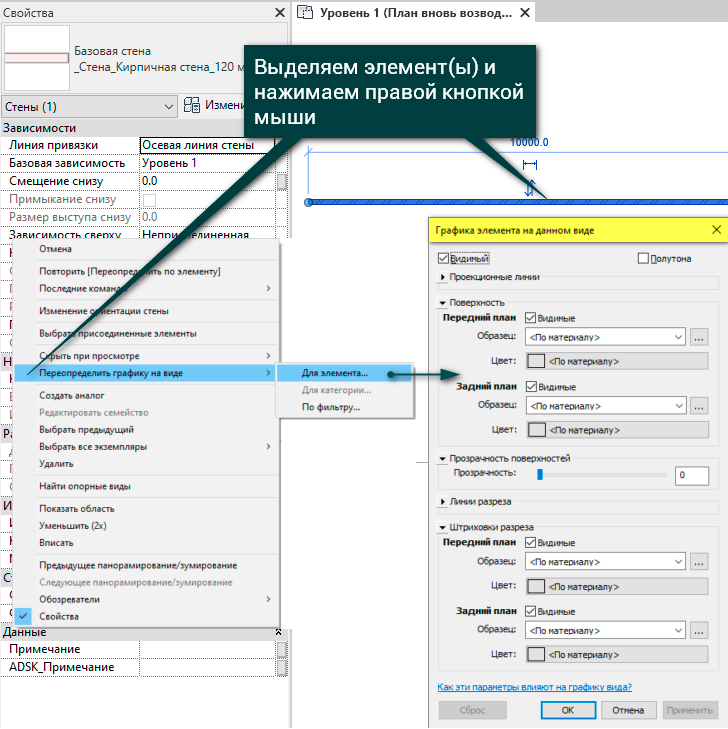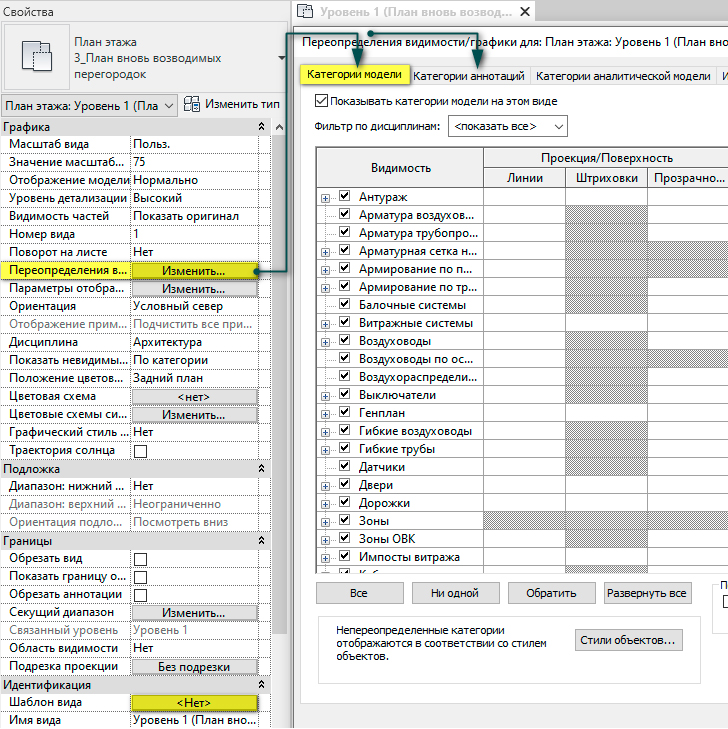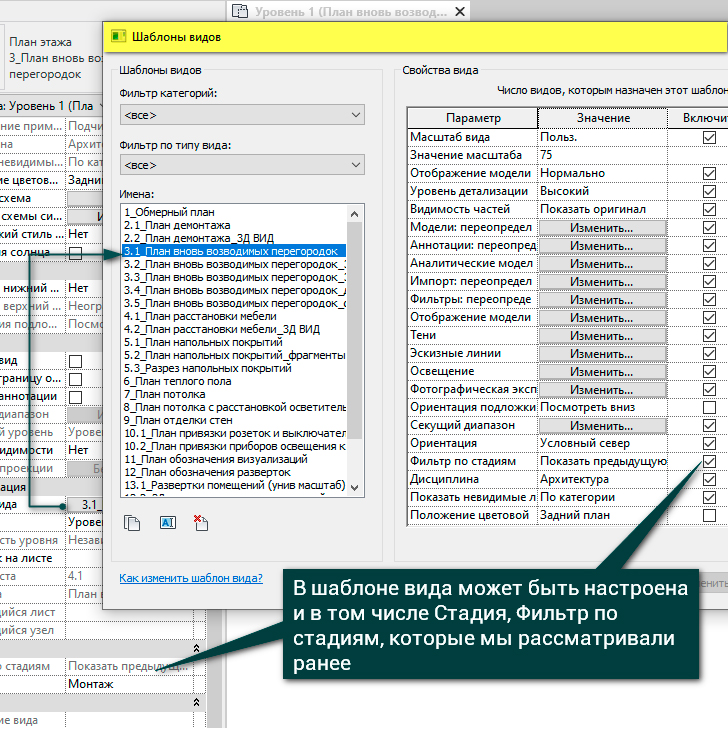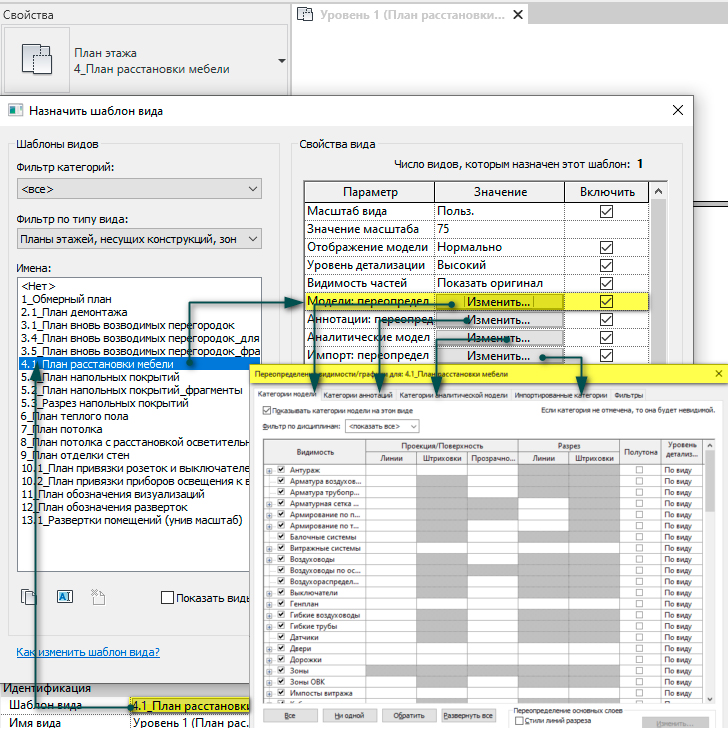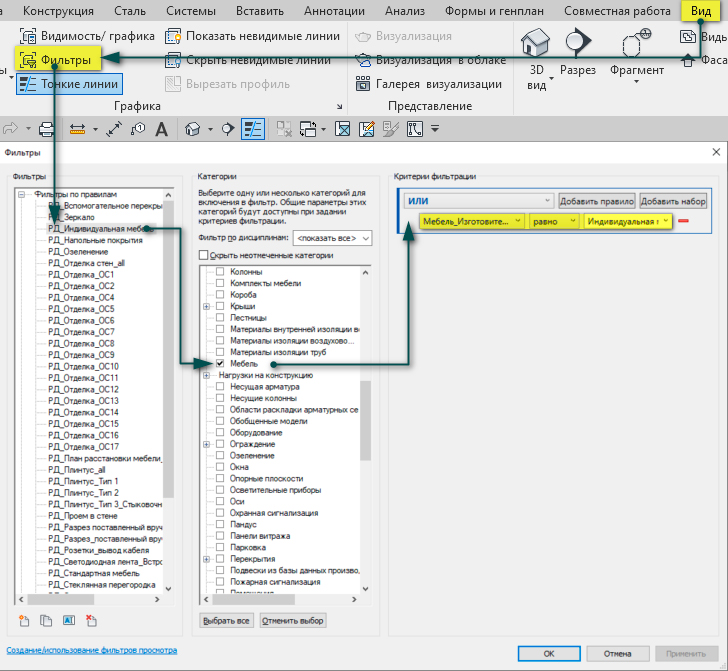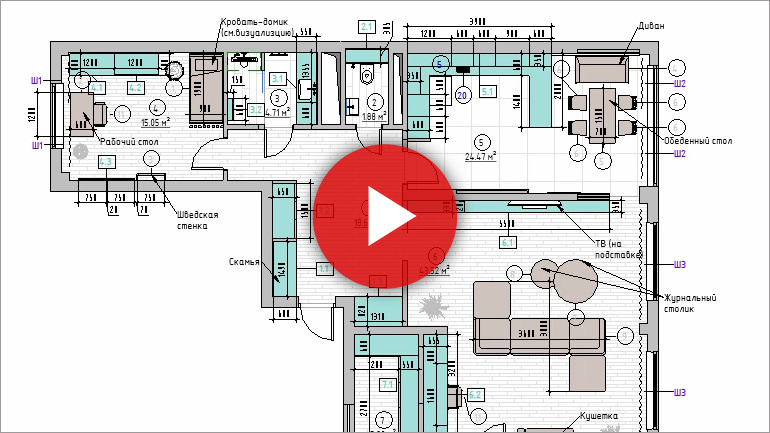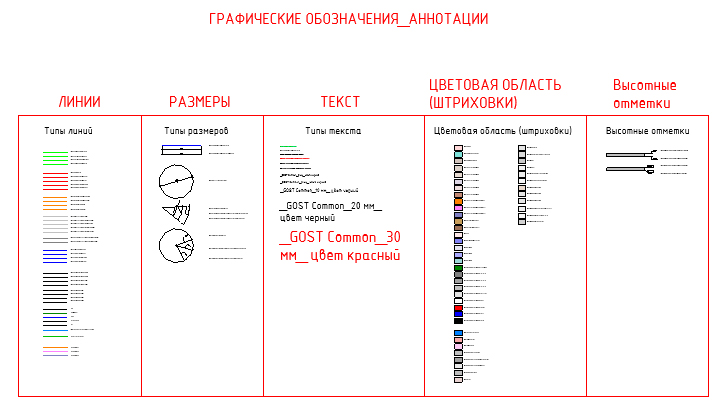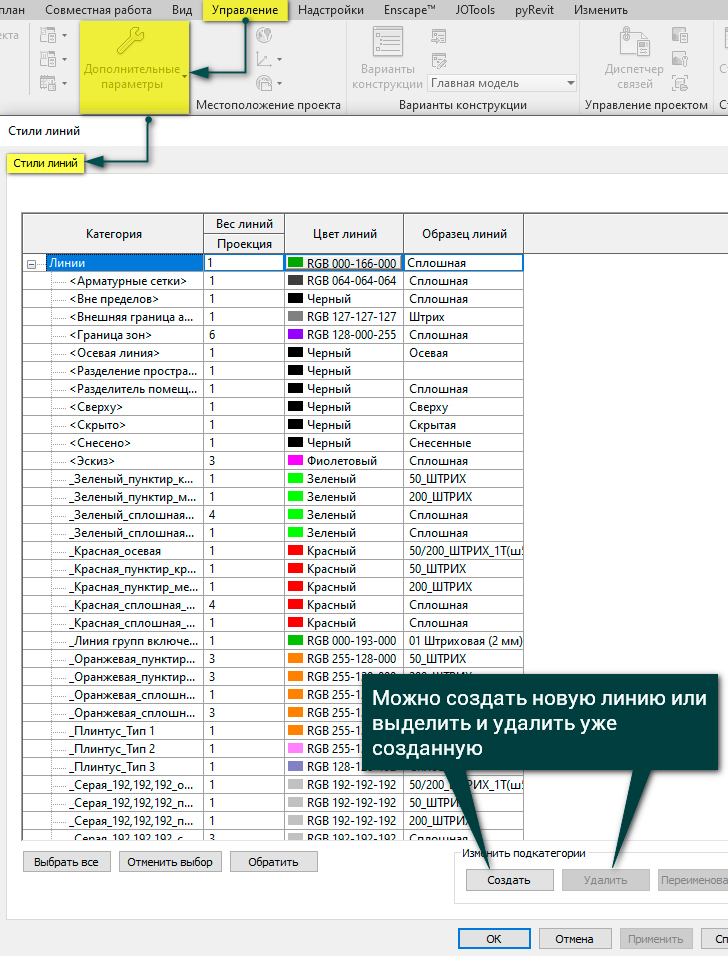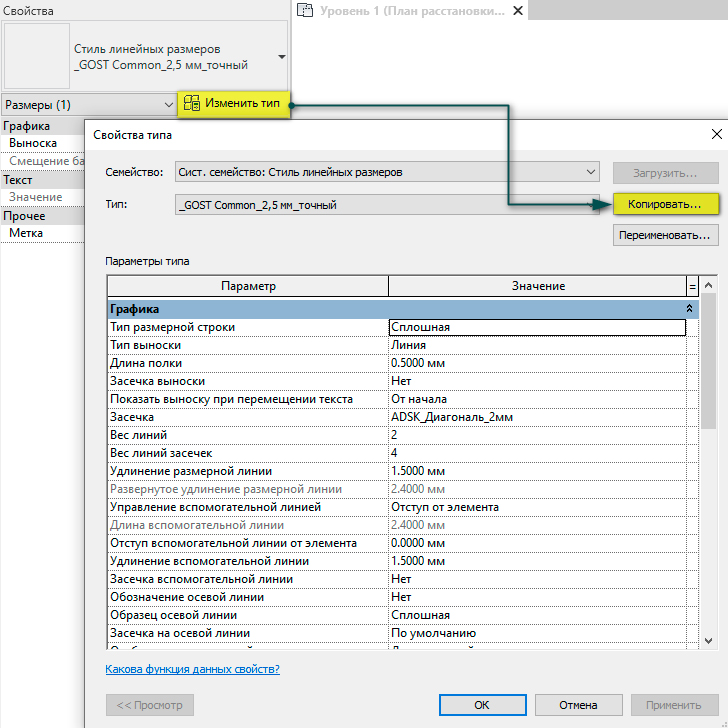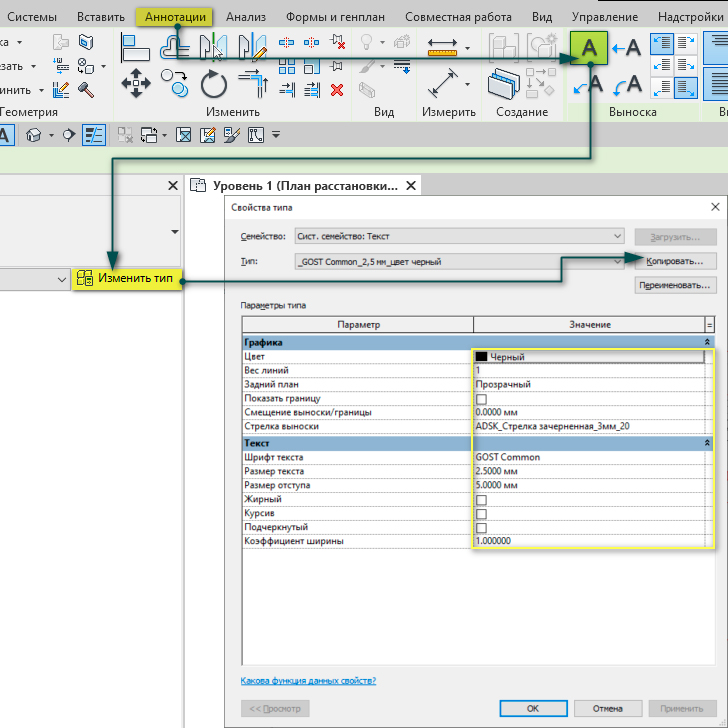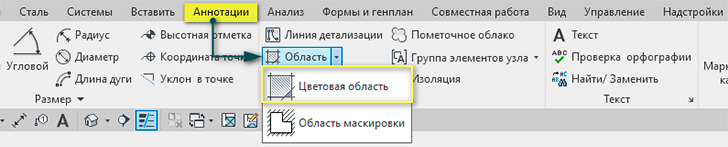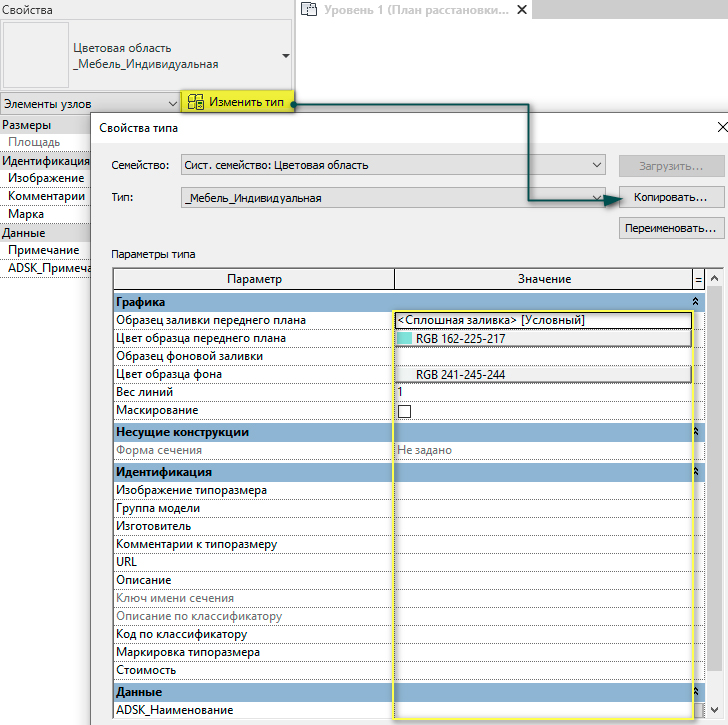- Как создать и загрузить шаблон в Revit
- Как создать шаблон проекта
- Как выбрать шаблон Revit?
- Как загрузить шаблон в Revit ?
- Revit
- Шаблоны стен для ревита
- Преимущества работы с Revit-шаблоном. Часть №1. Общие настройки.
- Что такое Шаблон и для чего он нужен?
- Организация структуры диспетчера проекта
- Чертежные виды
- Легенды
- Спецификации
- Листы
- Стадии. Фильтр по стадиям
- Переопределение видимости и графики. Шаблоны видов, фильтры
- Аннотации
Как создать и загрузить шаблон в Revit
- Главная
- Уроки Revit
- Как создать и загрузить шаблон в Revit
Уроки Revit
Шаблон в Revit — это фундамент быстрого проектирования. «Правильный» шаблон экономит массу время и позволяет добиться максимальной продуктивности в работе.
Шаблон — это набор преднастроек, которые применяются к новому файлу проекта.
Преднастроенные к омпоненты шаблона:
- иерархия диспетчера проекта,
- настроенные системные семейства,
- загружаемые семейства,
- шаблоны видов,
- файлы общих параметров,
- шаблоны ведомостей и спецификаций,
- единицы измерения,
- семейства аннотаций,
- штриховки,
- стили и веса линий,
- и многое другое.
По умолчанию в Revit имеется несколько шаблонов для различных категорий проекта (шаблон строительства, архитектурный шаблон, шаблон несущей конструкции, шаблон механического оборудования). Файл шаблона имеют расширение «.rte». Шаблон не обладает обратной совместимостью, т.е. шаблон, сделанный в Revit 2020, не откроется в более ранних версиях.
Как создать шаблон проекта
Создаем новый файл на основе «Архитектурного шаблона».
Чтобы наш шаблон имел пользовательские настройки, изменим стиль текстовых элементов. В ленте переходим на вкладку Аннотации и выбираем детальную настройку текста.
В появившемся окне переходим Свойства типа — Переименовать, вводим название нашего стиля.
Настраиваем все необходимые параметры. В данном случае я поменял шрифт текста, размер текста, размер отступа и коэффициент сжатия. Нажимаем «ОК».
Теперь сохраним настроенный файл как шаблон. Для этого в меню программы жмем Сохранить как — Шаблон. Назовем шаблона и укажем место для сохранения.
Не следует хранить шаблон в системных папках Revit, так как при переустановке или удалении программы файл будет стерт. Рекомендую создать папку на жестком диске (с синхронизацией в облако), тогда файл буден в безопасности и в удобном доступе.
Пользовательский шаблон успешно сохранен, но как вы понимаете, главная задача наполнить шаблон пользовательскими компонентами.
Тут есть 3 пути:
- Создать шаблон с нуля (не лучший вариант, так как нужно учесть очень много нюансов и четко понимать какие элементы в шаблоне нужны, а какими можно пренебречь)
- Скачать из интернета. Даже если вы уверены в источнике, это «кот в мешке». Трудно понять чужую логику, и на 100% разобраться в шаблоне без подробных комментариев автора. Сторонний шаблон всегда будет требовать адаптации и это может занять больше времени и нервов, чем создание шаблона с нуля.
- Создать шаблон на основе выполненного проекта. Лучший вариант. Вы убиваете 2-х зайцев. Создаете проект и готовите шаблон. В процессе создания проекта (на основе стандартного или скаченного шаблона) вы будите настраивать семейства, параметры, шаблоны видов, ведомости, листы и т.д. Всё что останется сделать — это пересохранить файл с проектом, очистить его от геометрии, удалить ненужные семейства, материалы, листы, данные из ведомостей (всё что не используется из проекта в проект), и шаблон готов. Сохраняете «как шаблон» и пользуетесь.
Если вы все же хотите скачать сторонний шаблон, читайте далее..
Как выбрать шаблон Revit?
Постарайтесь подойти к этому выбору ответственно. Выбирайте самый удобный и понятный для вас шаблон. Обратите внимание на следующие пункты:
- Шаблон должен быть именно по вашей специальности;
- Протестируйте загруженные семейства и аннотации;
- Обязательно посмотрите чертежи автора на предмет соответствия оформления ГОСТ;
- Внимательно посмотрите спецификации и как они формируются;
- Проверьте иерархию диспетчера проекта;
- У хороших шаблонов должна быть инструкция по применению.
Определившись с выбором шаблона, прочитайте руководства разработчиков или сами полностью разберитесь, как все сделано и настроено. Далеко не факт, что скаченный шаблон подойдет вам полностью, но вы всегда можете отредактировать его под себя.
Из всех известных мне источников могу порекомендовать только шаблоны официального комъюнити.
Как загрузить шаблон в Revit ?
После того как вы скачали шаблон, необходимо загрузить его в Revit. Это можно сделать двумя способами:
Способ № 1: В стартовом окне нажимаем Создать, ставим галочку в графе Проект, нажимаем Обзор находим шаблон, он имеет расширение «.rte», и нажимаем открыть.
Способ № 2: открываем Меню программы — Параметры — Файлы — « + » находим шаблон и нажимаем открыть.
Можем поместить шаблон на первую строчку таблицы, нажав Е со стрелкой вверх, и нажимаем ОК:
Теперь, при запуске программы, в стартовом окне мы всегда сможем выбрать заргуженый шаблон.
Находясь, непосредственно, в файле можем нажать комбинацию клавиш Ctrl + N, появится окно создания нового проекта с загруженным шаблоном по умолчанию.
Надеюсь наша статья была вам полезна. Успеха в работе!
Источник
Revit
Пожаловаться на статью?
Данный шаблон предназначен для выполнения документации раздела АР стадии П и РД в среде Autodesk Revit 2019.
Шаблон содержит настройки, необходимые для быстрого начала работы, и ориентирован на проектировщиков с начальным уровнем владения Revit.
Стили именования, логика построения и примененные общие параметры гармонизированы с BIM-стандартом Autodesk.
С помощью данного шаблона проектировщик сможет построить BIM-модель и на ее основе решать задачи, наиболее часто встречающиеся в архитектурной практике:
- создавать и оформлять фасады здания, цветовые решения, паспорта покраски, получать ведомости отделки фасадов и таблицы колеров;
- создавать и оформлять основные виды планов: маркировочные, кладочные, эскизные;
- создавать наборы эскизных планов с цветовыми заливками для презентационных альбомов;
- создавать и оформлять разрезы зданий, сечения, узлы конструкций;
- извлекать данные из модели и оформлять их в виде спецификаций получая: экспликации помещений, ведомости окон и дверей, ведомости проемов и отверстий;
- создавать планы и ведомости полов;
- подсчитывать отделку помещений;
- вычислять основные технико-экономические зданий, показатели квартир, с формированием необходимых ведомостей и заполнением соответствующих марок на планах;
- решать прочие задачи, которые могут возникнуть в ходе проектирования;
- Использование набора общих параметров, созданного клубом BIM лидеров
- Использование новых возможностей Revit последних версий;
- Минимизация необходимости “доработки чертежей вручную”, сокращение трудоемкости за счет максимального использования возможностей автоматизации;
- Ориентация на работу без использования сторонних дополнений, “плагинов”, недокументированных возможностей;
- Минимальное количество дополнительных параметров, простые семейства и спецификации;
- Максимальное соответствие требованиям ГОСТ ЕСКД/СПДС;
Шаблон содержит ряд отличий, новых возможностей и улучшений (в сравнении с версией 2017):
- Новая улучшенная и дополненная библиотека материалов;
- Новая улучшенная и дополненная библиотека штриховок;
- Дополнительные системы организации видов и спецификаций в диспетчере проекта
- Новая система именования видовых экранов на листах и новые семейства заголовков видовых экранов для них;
- Улучшения в существующих спецификациях, новые цветовые схемы, и условное форматирование для контроля введенных значений;
- Более полные и оптимизированные марки различных категорий;
- Набор вспомогательных и оформленных спецификаций для получения ведомостей полов, созданных в проекте как элементы-перекрытия;
- Округление площадей в спецификации помещений и возможность вводить свой собственный коэффициент площади для различных помещений;
- Оптимизированные семейства отверстий с возможностью установки отверстий по проектным отметкам и отметкам от пола этажа;
Дополнительные и доработанные семейства (библиотека по ссылке https://autode.sk/bimguide_library):
- 2D Мебель и 2D Сантехника, для оформления архитектурных планов;
- Антураж, для оформления архитектурных планов и фасадов;
- Оптимизированные семейства дверей;
- Оптимизированные семействами окон, новые окна для витражей.
Update 2020-04-10: Вышла обновлённая версия шаблона, подробности см. в лог-файле.
Обновлённые семейства уже загружены в шаблон, для тех, кто использует предыдущие версии шаблонов, рекомендуется скачать и обновить их (архивы с семействами на этой странице)
Источник
Шаблоны стен для ревита
AutoCAD• Revit• 3ds Max• ARCHICAD | А. Меркулов запись закреплена


Шаблоны предназначены для разработки BIM модели и выпуска документации разделов АР, КЖ, КМ, ОВ, ВК, ЭОМ на стадиях П и РД.

Шаблон АР: https://autode.sk/bimguide_revit_ap
Шаблон КЖ: https://autode.sk/bimguide_revit_kzh
Шаблон КМ: https://autode.sk/bimguide_revit_km
Шаблон ОВ: https://autode.sk/bimguide_revit_ov
Шаблон ВК: https://autode.sk/bimguide_revit_vk
Шаблон ЭОМ: https://autode.sk/bimguide_revit_eom
Данные шаблоны содержат все настройки, необходимые для быстрого начала работы, и ориентированы на проектировщиков с начальным уровнем владения Revit.
(!) Каждый шаблон теперь содержит элементы автоматизации – скрипты Dynamo или «встроенные» макросы.
В документе «ADSK_ОписаниеШаблонов», который прикреплен к этому посту, содержится описание принципов работы и содержимого всех шаблонов проектов Revit (323 стр., рус.).
Источник
Преимущества работы с Revit-шаблоном. Часть №1. Общие настройки.
- Главная
- Уроки Revit
- Преимущества работы с Revit-шаблоном. Часть №1. Общие настройки.
Уроки Revit
Что такое Шаблон и для чего он нужен?
Шаблон в Revit (далее Шаблон) — это файл (.rte) с настроенной, под конкретные задачи, рабочей средой. На основе Шаблона создается новый файл проекта (.rvt).
В статье рассмотрен Шаблон для проектирования интерьеров из курса “Revit для дизайнеров интерьера”, в котором каждая функция Revit настроена под интерьерное проектирование и собран, накопленный годами материал:
- семейства;
- шаблоны видов;
- диспетчер проекта;
- листы с компоновкой;
- ведомости, спецификации и экспликации;
- стадии и фильтры;
- и многое другое.
Задача Шаблона – упростить и стандартизировать процесс проектирования; автоматизировать рутинные операции. Мы покажем из каких частей состоит и как настраивается пользовательский шаблон.
Любое проектирование начинается с создания файла проекта, а каждый новый файл проекта создается по Шаблону. Если у вас пока нет своего Шаблона, можно использовать “Архитектурный”, и адаптировать его под ваши задачи.
Чтобы создать файл проекта на основе Шаблона «Архитектурный» открываем стартовое окно программы, нажимаем «Создать» в окне «Новый проект». Через кнопку «Обзор» или из списка выбираем шаблона и нажимаем Ок.
Организация структуры диспетчера проекта
Видимость панелей диспетчера проекта можно включить так:
Вкладка Вид – Интерфейс пользователя
Понять для чего нужен диспетчер проекта проще всего на примере. Если вы занимаетесь проектированием квартир, то в вашем Шаблоне должны быть созданы все виды типовых планов этажа (квартиры) и планов потолков, которые вы чаще используете. Управление этими видами ведется через диспетчер проекта. В диспетчере вы настраиваете структуру проекта (сортировку, группировку, скрытие/отображение, именование, удаление и добавление видов).
Настроев диспетчер в Шаблоне вам не придется тратить время на создание видов и настройку структуры при создании нового файла. Необходимо лишь адаптировать то, что уже есть под конкретный проект.
Допустим, вы используете в каждом проекте план с цветовым зонированием. В Шаблоне создаем дополнительный вид (в ленте вкладка Вид – Виды в плане – План этажа…). Теперь при создании проекта на основе данного Шаблона уже не надо будет тратить время на данную операцию, вид с цветовым зонированием уже будет создан в файле проекта.
В диспетчере проекта можно организовать сортировку удобным для вас способом. Если выбрать орг. схему «Все», то виды планов этажей и потолков будут сортироваться по названию типоразмера вида.
В видео-уроке, который расположен ниже можно увидеть пример, как организовать структуру диспетчера проекта по необходимому вам параметру, например, по параметру Назначение вида.
Чертежные виды
Часто нас спрашивают: “Можно ли в Revit начертить какой-то узел линиями, как в AutoCAD?”
Да, для этого используют чертежные виды.
В Шаблоне возможно собрать множество чертежных видов.
Типовые узлы создаются аннотациями (аннотации – это линии, цветовые области, текст, размеры), которые не будут связаны с моделью.
Например, в проектах вы применяете типовую нишу для штор, один раз необходимо создать данный узел и загрузить в Шаблон, далее при создании нового проекта данный узел необходимо будет только корректировать. Заново создавать не надо.
Легенды
Легенды используют для создания примечаний и условных обозначений на листах.
Вы сэкономите кучу времени, если в Шаблоне уже будут созданы примечания и условные обозначения для каждого листа под вашу задачу.
Спецификации
В Шаблоне может быть настроено множество спецификаций, в которые будут автоматически извлекаться все необходимые параметры конструкций модели, начиная от площадей и объемов и заканчивая стоимостью и сроком эксплуатации материалов.
Пример. Вы создаете стену. Информация об этой стена автоматически заносится в готовую спецификацию, расположенную на нужном листе.
Листы
В Шаблоне можно проделать все рутинные операции: создать множество листов, которые вы чаще используете в проектах; на листы вынести соответствующие виды планов этажей или потолков; разместить необходимые спецификации, примечания, условные обозначения.
А далее, когда вы будете создавать новый проект на основе такого Шаблона, задача сведется к моделированию уникальной геометрии, а проектная документация будет формироваться на автомате.
И так мы разобрались, как можно организовать рабочую среду в Шаблоне. Теперь посмотрим, как это выглядит на практике.
В данном видео-уроке я покажу вам несколько примеров:
- как создать типоразмер плана этажа и плана потолка;
- как создать легенду;
- как создать чертежный вид;
- как создать спецификацию;
- как создать дополнительный лист;
Стадии. Фильтр по стадиям
Стадии в Revit позволят показать модель на разных временных этапах проектирования (до реконструкции, после сноса и демонтажа, после возведения и т.д).
В программе Revit можно создать необходимое количество стадий.
Для проектирования интерьеров удобно использовать две стадии, которые могут называться «Существующая» и «Монтаж».
В нашем примере, стадию «Существующие» можно присвоить виду «Обмерный план».
К стадии «Монтаж» будут относиться ВСЕ остальные виды планов этажей и потолков.
Если выбрана стадия «Существующие», то на данном виде будут видны только те элементы, которым применена данная стадия.
И наоборот, если выбрана стадия «Монтаж», то на данном виде будут видны элементы, которым применена стадия возведения «Монтаж».
У каждого вида должен быть настроен фильтр по стадиям, их можно добавлять самостоятельно или использовать стандартные.
Управление – Стадии, вкладка Фильтры стадий
При проектировании интерьеров используются три фильтра стадий:
- Для «Обмерного плана» — Показать все;
- Для «Плана демонтажа» — Показать предыдущую + снос;
- Для всех остальных планов — Показать предыдущую + новую;
Фильтр по стадиям можно настроить в Шаблоне вида, если он применен. Если Шаблон вида не применен, то настройка осуществляется в панели свойства.
При создании новых видов планов этажей или потолков, им присваивается таже стадия и фильтр по стадиям что у последнего открытого вида.
Переопределение видимости и графики. Шаблоны видов, фильтры
Переопределять видимость и графику элементов в Revit можно несколькими способами:
Первый способ «ручной». Можно выделить один или несколько элементов, нажать правой кнопкой мыши – Переопределить графику на виде для элемента.
Второй способ (если не применен шаблон вида) — переопределение видимости и графики в панели свойств. В строке переопределения видимости/графики, все настройки будут применены ТОЛЬКО К КОНКРЕТНОМУ ВИДУ, у которого они были созданы.
Третий способ (рекомендуемый) – назначение виду шаблона вида.
Шаблон вида — это комплекс настроек видимости и графики элементов на конкретном виде, который можно применить к одному или нескольким видам.
В Шаблоне может быть создано множество шаблонов видов, например, для каждого типа плана этажа и потолка.
Создание/редактирование/удаление шаблона видов:
В ленте вкладка Вид – шаблоны видов – Управление шаблонами видов
Назначение шаблона вида
Шаблоны видов обеспечивают колоссальную экономию времени и единую стилистику проекта.
Во втором и третьем способах переопределения графики есть возможность настраивать переопределение по Фильтрам.
Фильтр — это правило, которое применяется к виду для переопределения видимости и графики элементов. Фильтры можно самостоятельно создавать/редактировать/удалять.
В Шаблоне может быть создано множество фильтров, которые необходимы для конкретных задач.
Фильтры можно применять конкретному виду, если не применен никакой шаблон вида.
Фильтры можно настраивать в шаблоне вида.
В данном видео уроке я покажу процесс создания шаблон вида. Разберемся как создать и добавить в него фильтр, и как применить данный шаблон вида к новому виду плана этажа.
Аннотации
Аннотации – это инструменты оформления проектной документации (линии, текст, размеры и выноски). Так же при помощи аннотаций в Revit можно создать типовые узлы.
Для стандартизации ПД необходимо во всех проектах использовать идентичные аннотации, следовательно они также настраиваются в шаблоне.
В Шаблоне должен быть создан набор типовых линий.
Стили линий можно создавать/редактировать/удалять.
В ленте вкладка Управление – Дополнительные параметры – Стили линий.
Чтобы создать свой тип размерного стиля достаточно выделить любой уже созданный размер, в панели свойства выбрать «Изменить тип» — Копировать (задать собственное имя и далее настроить размерный стиль.
Текстовый стиль настраивается так: Аннотации – Текст, выбираем текст с выноской или без выноски, далее в панели свойства выбираем Изменить тип — Копировать (задаем собственное имя) и корректируем необходимые параметры.
Чтобы создать цветовую область идем Аннотации – Область — Цветовая область и автоматически открывается эскиз цветовой области
Для завершения создания эскиза цветовой области необходимо нажать на зеленую галочку в ленте – Выход из режима редактирования
Если нужно создать собственный типоразмер цветовой области, в панели свойства выбираем Изменить тип — Копировать (задаем собственное имя) и корректируем необходимые параметры.
Мы рассмотрели первую часть аспектов настройки Шаблона. Применив такой Шаблон к новому файлу проекта вам больше не придется настраивать диспетчер проекта, виды, шаблоны видов, стадии и фильтры. Не нужно создавать легенды, спецификации, листы и типовые узлы. Все ваши проекты будут иметь един стиль графической подачи и оформления. Это существенно экономит ваше время, нервы и трудозатраты.
В следующей части статьи мы рассмотрим, как можно наполнить свой Revit-шаблон типоразмерами системных и загружаемых семейств.
Источник